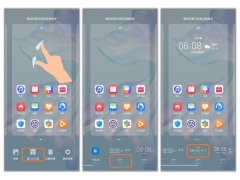最近想使用Vmware安装个win和以前一样安装linux在线系统之家下载同样的操作系统win10的安装iso然后新建虚拟机,添加镜像包iso镜像,这个过程很简单,没有问题。最后,虚拟机的运行遇到了一系列问题,所以记录了所有问题的解决过程和解决方案。
二、启动时显示Boot Manager画面遇到第一个问题,启动进入Boot Manager页面,乱操作没有进展,不知道怎么处理:
后面发现,原来是修改虚拟机的配置:
默认情况下,项UEFI,改为BIOS然后,再启动,就OK了。
三、启动报错:operating system not found但立即遇到了第二个问题,报错:operating system not found
网上查了很多解决方案,都很复杂。事实上,根本原因是我们通常在网上下载iso镜像都经过处理,不是原生纯版,里面有exe的,所以VMware使用虚拟机安装虚拟机无法识别,只要我们使用微软提供的本地iso可直接安装镜像。
下面提供windows下载镜像
https://next.itellyou.cn/Original/Index
登录后即可下载:
复制下载链接,然后使用下载软件下载,比如:迅雷
然后在虚拟机设置中改为使用地纯版本iso镜像:
单击确定按钮保存配置,然后运行虚拟机OK了,进入了win10安装页面:
剩下的就是按照提示一步一步下去完成安装:
安装完成后,系统将首先初始化,并根据提示逐步初始化。可能会遇到说没有网络的过程,先跳过。最后,您可以正常进入系统。此时,发现没有网络。解决方案是先关闭虚拟机,然后关闭虚拟机VMware菜单栏编辑虚拟机网络编辑器:
点击更改设置,赋予管理员权限:
选择它会发现另一种桥接模式,点击按钮还原默认配置:
虚拟机再次运行后,会发现已经可以正常连接到网络。原理是还原默认配置相当于重新安装VMWare网络模块解决了网络问题。
五、虚拟机屏幕显示太小进入虚拟机win10系统桌面后,你会发现屏幕显示器有多小,旁边有一个很大的黑框,如下图所示:
需要安装解决方案VMware Tool,点击VMware菜单栏的"虚拟机";安装VMware Tools”,因为我的截图已经安装了,截图显示了重新安装VMware Tools”:
然后win10系统右下角会提示DVD驱动器:VMware Tools, 点击它,运行setup64.exe:
按提示逐步安装:
安装后,您会发现窗口已经覆盖了全屏:
到目前为止,所有的问题都已经解决,能快乐的在VMware中使用win10啦~
=================================
以上是本次的全部内容。如果对你有帮助,请关注我的微信微信官方账号:程序员杨叔,各类文章将在第一时间发表,继续分享全栈测试知识干货,你的支持是作者更新的最大动力~
电脑知识